Поиск друзей в контакте: Как найти страницу человека или группы ВКонтакте по айди (id)
Как найти страницу человека или группы ВКонтакте по айди (id)
Эта страница поможет тебе быстро найти и открыть страницу человека или группы ВКонтакте, если ты знаешь цифровой номер айди (vk id) страницы.
Введи сюда айди человека, например, 12345678 или id12345678, и нажми Найти. Откроется страница ВК этого человека. Если тебе нужно найти страницу группы ВК, а не человека, то сначала нажми Страницу группы, а потом вводи ее айди:
Поиск страницы по айди (id)
Если у человека, которого ты ищешь, есть «красивый адрес страницы» вместо цифр (например, sveta.makarova), то по этому адресу его тоже можно здесь найти.
Больше возможностей на сайте Вход.ру
Смотри все инструкции здесь
Как найти страницу по айди в мобильном приложении ВК?
Открой поиск в приложении на телефоне (вторая кнопка в нижнем ряду, затем лупа справа вверху). Нажми на знак @ в поле поиска и введи айди. Например, id12345678 или club12345678. Ниже появится Открыть ссылку — нажми, и страница откроется. Если не открылась, значит, ты неправильно ввел айди.
Например, id12345678 или club12345678. Ниже появится Открыть ссылку — нажми, и страница откроется. Если не открылась, значит, ты неправильно ввел айди.
Как найти страницу по айди в полной версии ВК?
В полной версии сайта ВК (обычно ее используют на компьютере, ноутбуке) и в мобильной версии сайта (не в приложении!) можно обойтись без поиска. Достаточно ввести нужный id в адресную строку браузера после /vk.com/ и нажать Ввод.
Например, если мы ищем страницу человека с таким id: id12345678, то мы открываем ВК в браузере и нажимаем на адресную строку. Если выделился весь адрес, то нужно нажать еще раз левой кнопкой мыши или стрелку вправо на клавиатуре. Стираем лишнее, если есть что-то после /vk.com/. Вводим id12345678, и у нас получается https://vk.com/id12345678. Теперь просто нажимаем Ввод и страница открывается.
Единственное отличие мобильной версии сайта — в адресе будет не vk. com, а m.vk.com.
com, а m.vk.com.
А как узнать айди?
Если ты еще не знаешь айди, узнай его здесь:
- Как узнать айди ВКонтакте
Нашел страницу по айди, как ее восстановить?
Восстановление доступа:
- Если есть привязанный номер телефона
- Если нет привязанного номера телефона
- Если включена двойная аутентификация (подтверждение входа)
- Если нет фотографий на странице
- Если страница фейковая
Как найти человека ВКонтакте по ФИО?
Вот так:
- Как найти человека ВКонтакте
Как найти все комментарии пользователя ВКонтакте?
Смотри инструкцию:
- Как найти комментарии человека ВКонтакте
Попробуй стартовую страницу!
Стартовая страница Вход.ру позволяет тебе входить на любимые сайты одним нажатием и всегда видеть, есть ли у тебя новые сообщения или письма в почте. При просмотре уведомлений ты не появляешься в онлайне.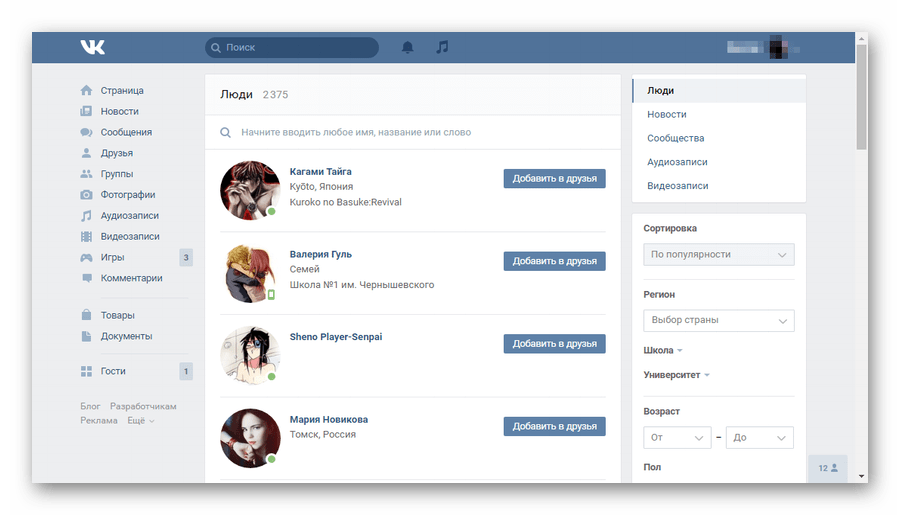 Это очень удобно:
Это очень удобно:
По теме:
- Как узнать айди (id) ВКонтакте
- Старая страница ВКонтакте: как найти, открыть, войти
- Как найти человека ВКонтакте
- Найти человека! Поиск людей в интернете, бесплатно
- Как найти человека по фотографии
- Как пользоваться ВКонтакте? — Все советы
В начало: Как найти страницу человека или группы ВКонтакте по айди (id)
Вход.ру
Как найти человека по фотографии
Как по фото найти человека ВКонтакте
Был разработан сервис, который с помощью искусственного интеллекта почти по любой фотке моментально находил человека во ВКонтакте, учитывая черты лица. С его помощью легко узнать, кто изображен на фото, найдя его страницу.
Он также находил похожих людей. Например, была возможность найти девушку, похожую на известную актрису или певицу, которая тебе нравится.
Можно было найти ВКонтакте незнакомого человека. Для поиска достаточно было иметь его фото у себя — даже если это фото сделано только что. Сервис искал бесплатно, были и платные услуги (неограниченное количество запросов в месяц, дополнительные настройки поиска). Можно было искать людей по фото с компьютера или планшета, а можно с телефона, если установить приложение.
Данный сервис (FindFace) закрыт с июля 2018 года. О других способах поиска по фото — ниже:
Как найти человека по фото в социальной сети, интернете. Как узнать, кто на фото
Поиск человека по фото в Яндексе
У Яндекса хороший поиск по фотографиям. Он может найти в интернете как точные копии фото, так и с небольшими отличиями — например, разные фотографии одного и того же человека.
- Открой поиск по картинке.
- В поисковой строке или рядом с ней нажми на значок фотоаппарата, вот такой: .
- Загрузи фотографию (ссылка Выберите файл) или скопируй ссылку на нее из интернета и вставь туда, где написано Введите адрес картинки.

- Нажми Найти.
Если у тебя есть ссылка на фотографию в интернете (начинается с http или https), то еще быстрее — вставить ее сюда и нажать Найти:
Поиск фото в Яндексе
Ссылка на фото:
Ты увидишь все сайты и страницы в соцсетях, где встречаются такие же или похожие фото. Любую страницу можно открыть, чтобы узнать, что это за человек, как его зовут и откуда он. А если будет написано «Таких же картинок не найдено», значит, Яндекс ничего не нашел.
Поиск человека по фото в Гугле
Если у тебя браузер Chrome (Хром), самый простой способ поискать фото в Гугле — нажать правой кнопкой мыши на фото и выбрать пункт Найти это изображение в Google.
Есть сервис «Гугл Картинки», где можно искать человека по фото. Он найдет все сайты, где оно есть, и — если повезет — определит, что за человек на фото. Это можно использовать для разоблачения фейков — людей, которые используют чужие фотографии на своих страницах (профилях) в социальных сетях.
Как искать по фото в Гугле? Очень просто:
- Сначала открой Гугл Картинки в новом окне (наша инструкция останется, на нее можно будет переключиться, чтобы читать дальше).
- Нажми на значок фотоаппарата — в поисковой строке.
- Нажми Загрузить файл и загрузи фотографию человека, которого хочешь поискать (или Указать ссылку и вставь ссылку на фото, если оно есть в интернете, затем нажми Поиск по картинке).
- Гугл покажет все фото, которые он нашел. Нажимая на них, можно открыть сайты, где они находятся. Если это профиль в социальной сети, значит, ты нашел человека с этим фото. Скорее всего, там есть имя, фамилия, город и так далее. Если найдутся страницы нескольких людей, то можно подумать, кто у кого украл фото. Ну а если это сайт какого-то известного человека, то понятно, что исходное фото ненастоящее, липовое, и тот, кто его использует — фейк.
Если не получается, сделай так:
- Просто открой Гугл на компьютере, ноутбуке или планшете (нужна полная версия, а не мобильная).

- Справа вверху нажми на Картинки — в поисковой строке должна появиться иконка фотоаппарата.
- Дальше — со 2-го пункта, как рассказано выше в нашей инструкции.
Почему не могу найти человека по фото?
Потому что это не всегда возможно. Все зависит от того, откуда ты взял это фото. Может быть, человек не выкладывал его на своей странице в социальной сети, и поисковая машина в этом случае его никак не найдет. Может быть, фотографии он выкладывает только для друзей — и тогда для Гугла и Яндекса они также недоступны. А может, человека просто нет в социальных сетях (или он был, но удалился).
Сфотографировал человека, как его найти?
Тебе понравился человек, ты постеснялся подойти и познакомиться с ним, однако сфоткал его исподтишка. Как теперь найти человека по фото, которое сделал сам? Например, в ВК?
Никак, ведь это фото есть только у тебя. Его нет в интернете на странице данного человека, и поиском по фото его не найти.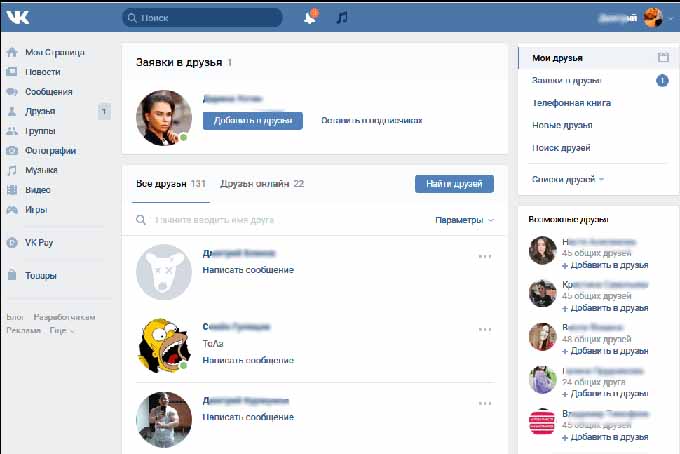 Можешь только опубликовать его в группе ВК твоего города типа «Ищу тебя» или в группе своего учебного заведения и надеяться, что кто-то узнает этого человека (или он узнает сам себя, если подписан на такую группу). Однако не всем такое понравится: человек может потребовать удалить фото.
Можешь только опубликовать его в группе ВК твоего города типа «Ищу тебя» или в группе своего учебного заведения и надеяться, что кто-то узнает этого человека (или он узнает сам себя, если подписан на такую группу). Однако не всем такое понравится: человек может потребовать удалить фото.
Как узнать ссылку на фото, картинку, изображение в интернете (адрес)?
Обычно на фото можно нажать правой кнопкой мыши и выбрать пункт Копировать адрес изображения (в разных программах может называться немного по-разному).
Если тебе нужна ссылка на фото ВКонтакте, можно сначала нажать на это фото, выбрать пункт Ещё и потом Открыть оригинал — фото откроется в полном размере. Теперь нажми на него правой кнопкой и выбери Копировать адрес изображения.
После этого скопированный адрес можно вставить куда тебе нужно: либо нажать туда правой кнопкой мыши и выбрать Вставить, либо сначала нажать левой кнопкой мыши, а потом нажать на клавиатуре комбинацию клавиш Ctrl-V или Shift-Insert.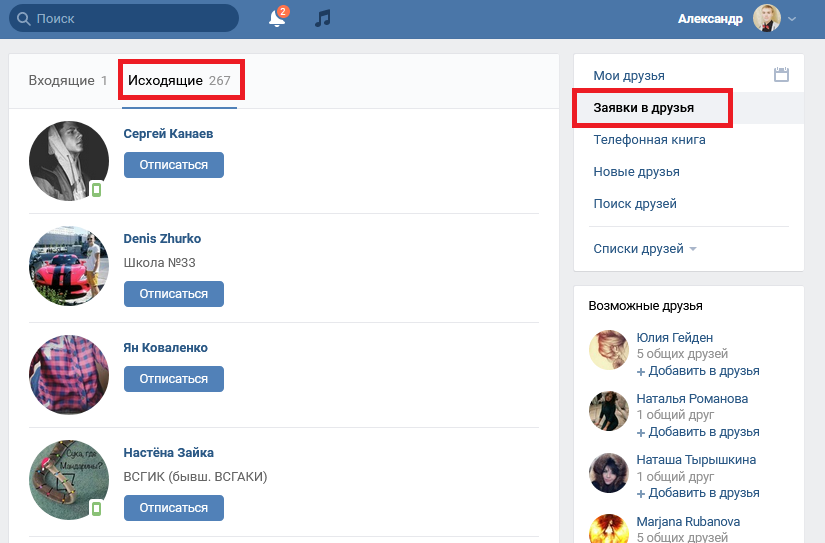
Как узнать, фото настоящее или из интернета (фейк)? Откуда человек взял фото?
Чтобы найти первоисточник фото, можно поискать фото в Гугле или Яндексе поиском по картинкам, как мы только что рассказали. Если фото будет найдено, ты увидишь все сайты, где оно есть. Так можно определить, откуда оно взято. У фейков фото обычно можно найти на многих сайтах — они не парятся, откуда его брать. Если же будет результат «Таких же фото не найдено», то, скорее всего, фото оригинальное, то есть человек сам его выложил, а не скопировал откуда-то. Но разумеется, и в этом случае на фото может оказаться вовсе не он.
Кроме того, существует сервис TinEye («Тин Ай»), который ищет по картинкам и показывает источник этой картинки. Можно загрузить фото с компьютера или указать ссылку на него, и TinEye будет искать, откуда это фото взялось. Так же, как и «Гугл Картинки», он показывает все сайты, где найдено это фото.
Учти, что иногда TinEye находит не все фото, особенно те, которые выложены недавно.
Существует также сервис Findclone для поиска двойника по фото.
Какие еще есть способы поиска?
Инструкция по поиску человека в интернете по имени, фамилии, городу, дате рождения и другим данным находится здесь:
Найти человека! Поиск людей в интернете, бесплатно
А еще человека можно поискать в социальной сети ВКонтакте, у нас есть удобный поиск с подсказками:
Найти человека ВКонтакте
Стартовая страница с удобным поиском
Попробуй стартовую страницу Вход.ру (Vhod.ru), где есть удобный поиск, в том числе — поиск людей и мест на карте. Еще там есть дополнительные возможности для ВКонтакте и других сайтов — например, можно видеть, кто из друзей сейчас в онлайне, есть ли у тебя новые сообщения, комментарии, лайки, и при этом оставаться невидимым:
Стартовая страница Вход.ру
В начало: Как найти человека по фотографии
Вход.ру
Найди моих друзей в App Store
Описание
Функция «Найти друзей» позволяет легко находить друзей и родственников с помощью iPhone, iPad или iPod touch. Просто установите приложение и делитесь своим местоположением с друзьями, выбирая из своих контактов, вводя их адреса электронной почты или номера телефонов или используя AirDrop.
Просто установите приложение и делитесь своим местоположением с друзьями, выбирая из своих контактов, вводя их адреса электронной почты или номера телефонов или используя AirDrop.
Когда вы делитесь своим местоположением, ваши друзья могут сразу начать отслеживать ваше местоположение и легко сообщать вам свое местоположение, чтобы вы оба были в курсе событий. Если в какой-то момент вы не хотите, чтобы за вами следили, вы можете скрыть свое местоположение с помощью одного переключателя.
Функция «Найти друзей» позволяет настроить оповещения на основе местоположения, которые могут автоматически уведомлять вас, когда друг прибывает в аэропорт, ребенок покидает школу или член семьи благополучно возвращается домой. Вы также можете настроить оповещения, чтобы уведомлять друзей об изменении вашего местоположения.
Когда вы используете функцию «Найти друзей», сведения о вашем местоположении могут передаваться с любого из ваших устройств iOS, что позволяет вам выбирать устройство, которое вы носите с собой чаще всего.
Для максимальной точности определения местоположения и производительности уведомлений убедитесь, что Wi-Fi включен на вашем устройстве.
ФУНКЦИИ
• Простой поиск друзей и родственников
• Уведомления на основе местоположения
• Простой контроль конфиденциальности
• Родительские ограничения
• Бесплатно для iPhone, iPad и iPod touch
• Делитесь своим местоположением временно или постоянно
• Быстро делитесь своим местоположением с друзьями поблизости с помощью AirDrop
• Используйте номер телефона или адрес электронной почты, чтобы поделиться своим местоположением и пригласить друзей поделиться обратно
• Поддержка 3D Touch
Как используются ваши данные
Если у вас включены службы геолокации, вы можете делиться текущим местоположением вашего устройства с кем угодно с помощью функций «Найти друзей» и «Поделиться геопозицией».
Поддерживаемые языки: английский, арабский, австралийский английский, бразильский португальский, британский английский, канадский французский, каталонский, хорватский, чешский, датский, голландский, финский, французский, немецкий, греческий, иврит, хинди, гонконгский китайский, венгерский, индонезийский , итальянский, японский, корейский, малайский, испанский мексиканский, норвежский, польский, португальский, румынский, русский, китайский (упрощенное письмо), словацкий, испанский, шведский, тайский, китайский (традиционное письмо), турецкий, украинский, вьетнамский
ТРЕБОВАНИЯ:
Find My Friends Версия 7.0 требует iOS 11 или более поздней версии и iCloud. Вы можете создать бесплатный Apple ID для использования с iCloud на iPhone, iPad, iPod touch или Mac.
Рейтинги и обзоры
169 оценок
Мертвый
Это приложение больше не работает
Я упустил это! Живая заставка.
Однажды это спасло мне жизнь! Я знаю, что люди используют его по неправильным причинам! Но благодаря этому приложению оно фактически спасло мне жизнь.
Меня можно было найти, когда мне нужно было найти.Я также использовал это приложение, чтобы убедиться, что моя сестра в порядке, когда она ходит куда-нибудь, и она также отслеживает мой телефон
это очень полезно, когда вы собираетесь на пробежку или много проводите в одиночестве.Мне не нравится, как теперь приходится заходить в сообщения, чтобы посмотреть их местонахождение.
Приложение должно вернуться! Многие криминальные наркоманы также согласятся с этим, потому что если вы слушаете настоящее преступление
Криминальный наркоман 101: всегда говори кому-нибудь, куда ты идешь. Если я никому не скажу, они могут проверить мое местоположение. Я понимаю, что у нас есть itag, но я не ношу с собой много вещей, только телефон и кредитные карты Apple Pay, так что этот тег для меня бесполезен.
Обновление программы?
Это такая базовая программа. Вот я и спрашиваю, а зачем вам его обновлять? Пришлось скачать старую версию. Почему?? Это неизвестно.
Разработчик, Apple, не предоставил Apple подробностей о своей политике конфиденциальности и обработке данных. Для получения дополнительной информации см. политику конфиденциальности разработчика.
Сведения не предоставлены
Разработчик должен будет предоставить сведения о конфиденциальности при отправке следующего обновления приложения.
Информация
- Продавец
- Apple Inc.
- Категория
- Социальная сеть
- Возрастной рейтинг
- 4+
- Авторское право
- © Apple Inc., 2016–2017. Все права защищены.
- Цена
- Бесплатно
- Тех. поддержка
- Политика конфиденциальности
Еще от этого разработчика
Вам также может понравиться
Как найти учетную запись Facebook по номеру телефона 2022
Если вы когда-нибудь пытались найти кого-то на Facebook, вы знаете, что это может быть проблемой.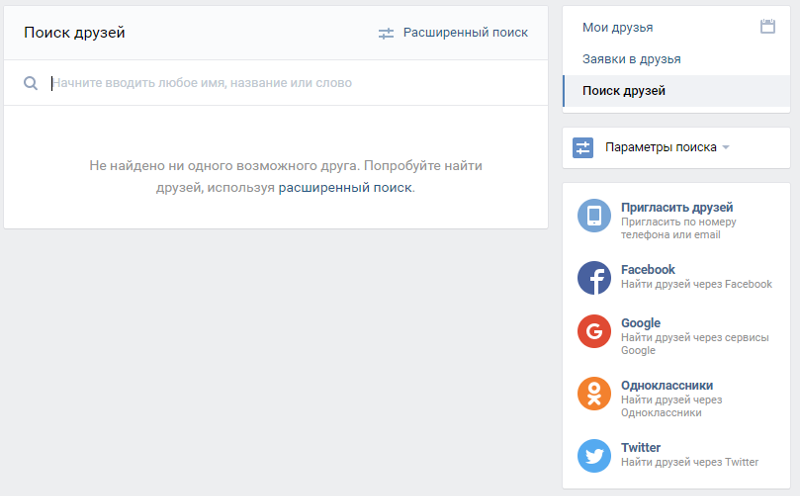
С миллиардами пользователей вы редко сталкиваетесь с именем только с одним результатом поиска.
И если вы ищете кого-то с обычным именем, вы можете столкнуться с сотнями результатов. Обнаружение человека, которого вы хотите, может занять несколько часов!
Но если у вас есть номер телефона, то у вас может быть ярлык.
Давайте посмотрим, как найти учетную запись Facebook с номером телефона , а затем рассмотрим некоторые обходные пути, которые можно попробовать, если вы столкнетесь с препятствиями.
Как найти учетную запись Facebook по номеру телефона
Процесс поиска компании на Facebook, если у вас есть ее номер телефона, очень прост.
В этом случае я планировал посетить ресторан и хотел посмотреть, публикуются ли их блюда дня на Facebook.
К сожалению, в настоящее время люди, или то, что Facebook называет личными профилями, больше не отображаются в результатах поиска. Однако попробовать стоит, так как Facebook постоянно меняется!
Если вы не можете найти человека по номеру телефона, у меня есть пара советов, как использовать этот номер, чтобы сузить область поиска, так что продолжайте читать.
Давайте сначала рассмотрим основной процесс в браузере.
Он работает одинаково в браузере компьютера, планшета или телефона:
- Перейдите на facebook.com и войдите в систему, если вы еще этого не сделали.
- Щелкните строку поиска в верхней части экрана.
- Добавьте номер телефона искомой учетной записи и нажмите «Ввод».
Не забудьте указать код города, чтобы увеличить свои шансы на успех. Но не беспокойтесь о форматировании. Вы можете просто ввести целое число без дефисов.
Если номер телефона связан с учетной записью Facebook, вы должны увидеть правильный результат в верхней части страницы. В моем поиске Karen’s Cafe & Catering оказалось в верхней части вкладки Все, а также вкладок Страницы и Места.
Затем вы можете щелкнуть результат поиска и перейти на страницу Facebook.
Как использовать мобильное приложение для поиска учетной записи с номером телефона
Процесс в мобильном приложении немного отличается, но работает одинаково в версиях приложений Google и iOS.
- Откройте приложение Facebook.
- Коснитесь значка поиска в зеркале в правом верхнем углу.
- Добавьте номер телефона в виде последовательности цифр без разрывов и форматирования, включая код города.
- Нажмите «Поиск», и вы должны получить нужный результат в верхней части страницы.
Затем вы можете следовать результатам поиска, чтобы найти страницу компании в Facebook. Ниже вы можете видеть, что я получил те же результаты в приложении FB, что и в браузере.
Итак, миссия по поиску бизнеса выполнена. Но как насчет человека?
Проблемы с поиском кого-то на Facebook по номеру телефона
В связи с тем, что в последнее время уделяется больше внимания конфиденциальности, кажется, что возникает больше проблем с поиском номера телефона на Facebook.
Например, если у вашего потенциального друга в FB есть настройка конфиденциальности, такая как «друзья друзей» в его номере телефона, вы не сможете найти его, если у вас нет общих друзей.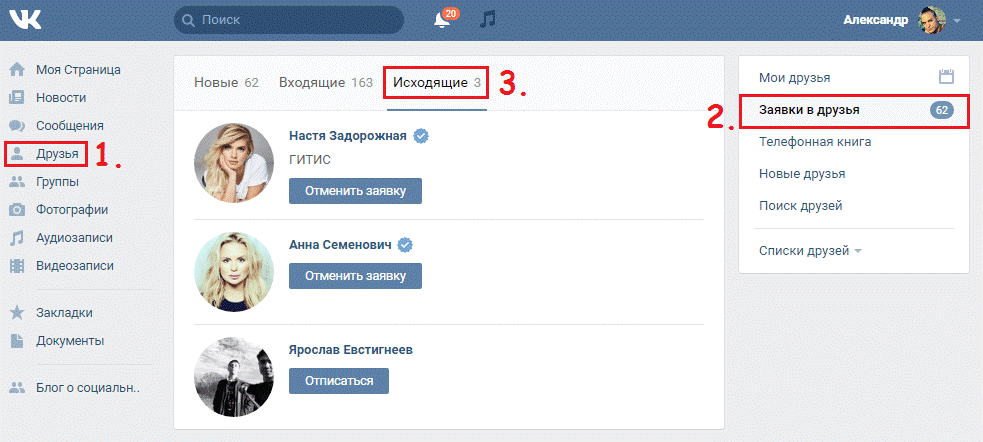
Ваш поиск выдаст множество случайных результатов, но не вашего друга!
Иногда это даже не работает, когда ты уже с кем-то дружишь.
Но вот несколько приемов, которые помогут вам сузить результаты поиска, если у вас есть номер телефона.
Найдите кого-нибудь на Facebook по номеру телефона и имени
Если вы знаете имя человека, используйте код города его номера телефона, чтобы сузить местоположение.
Допустим, я ищу Джейн Доу по телефону 256-555-5555.
Просто зайдите в Google и введите «код города 256» — заменив код города вашего номера телефона на 256 😉
Теперь я вижу, что Джейн Доу жила или когда-то жила в Алабаме. Крупнейший мегаполис — Хантсвилл.
Так что я могу искать в Facebook «Джейн Доу Алабама» или «Джейн Доу Хантсвилл», чтобы сузить результаты поиска и упростить поиск моего друга.
Найдите кого-нибудь на Facebook с номером телефона и БЕЗ имени
Если вы не помните полное имя человека или не знаете правильное написание, попробуйте выполнить этот дополнительный шаг.
Просто зайдите в Google и введите «обратный поиск номера» или «обратный поиск телефона».
Щелкните один из веб-сайтов в результатах поиска. Введите номер телефона. Вы даже можете найти их учетную запись Facebook таким образом!
По крайней мере, согласно тому, что мне сказал AnyWho:
У вас будет доступ к предварительному просмотру отчета по номеру (256) 555-5555. Полный отчет может содержать все виды личной информации о владельце. Эта информация может включать имя , адреса, дополнительную контактную информацию, учетные записи в социальных сетях , фотографии и многое другое.
Справедливое предупреждение: возможно, вам придется просмотреть многочисленные всплывающие окна, создать учетную запись и заплатить комиссию.
И если вы не найдете учетную запись Facebook, по крайней мере, вы должны узнать имя. Теперь вы можете искать их, как в разделе выше.
Самый простой способ найти кого-то на Facebook по номеру телефона
Иногда стоит быть прямым! Просто напишите номер телефона и попросите ссылку на их учетную запись FB. Или дайте свой и попросите их отправить вам запрос на добавление в друзья.
Или дайте свой и попросите их отправить вам запрос на добавление в друзья.
Если они тоже не хотят, то подумайте, стоит ли вам все равно пытаться их найти.
Вы также можете прочитать: Почему я не могу отправить запрос на добавление в друзья на Facebook?
Как найти идентификатор Facebook с помощью мобильного номера
Итак, мы увидели, что если у кого-то есть номер мобильного телефона, указанный в списке и доступный для поиска, это может помочь вам найти его. После этого вы также можете использовать его, чтобы найти их идентификатор Facebook или имя пользователя.
После того, как вы выполнили вышеуказанный процесс и нашли их учетную запись, нажмите на их имя. Это приведет вас к их профилю.
Их идентификатор или имя пользователя будут указаны в URL-адресе в верхней части страницы. Это будет выглядеть примерно так: «www.facebook.com/namenumber/»
Часть «namenumber» будет их идентификатором на Facebook.
Примечание: , если они установили имя пользователя или «личный URL», это то, что вы найдете — , а не их идентификационный номер .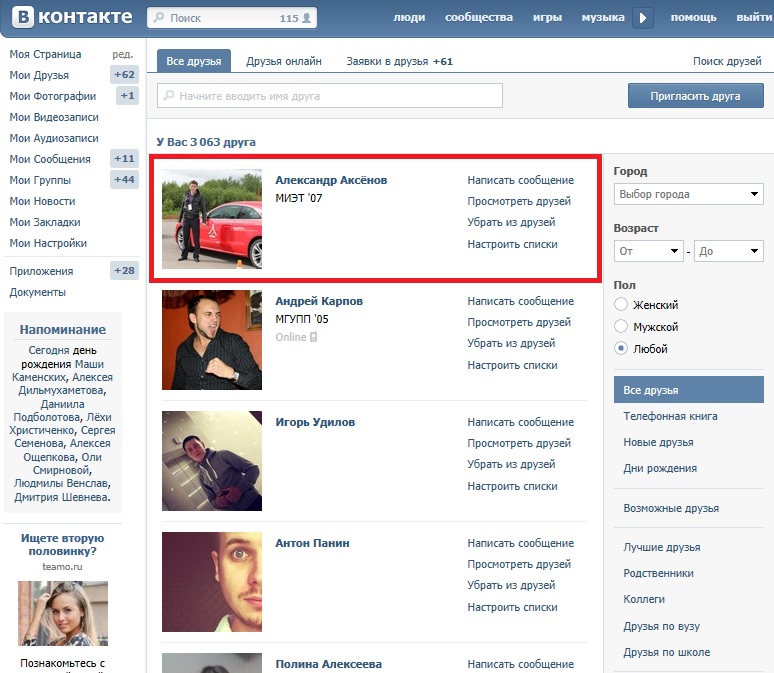
Об авторе